„Schnell – logisch – einfach“ – so sollte es zugehen, wenn Sie einen Ordner mit Unterlagen in Ihrem Büro suchen. Doch häufig sind Ordnerrücken unsystematisch, zu klein oder nicht aussagekräftig beschriftet. Individualität und Vielfalt sind fast immer wunderbar, doch wenn jede Mitarbeiterin oder jeder Mitarbeiter bei der Beschriftung seinen oder ihren eigenen Regeln folgt, führt das zu Frustration und Ärger. Zumindest hier gilt: individuell ist out – Standard ist in!
Folgende Tipps helfen Ihnen, die Übersicht zu behalten und Zugriffszeiten spürbar zu reduzieren:
Tipp 1 zum Beschriften von Ordnern: Einheitlich mit Buchstaben, die nicht zu klein sind
Bei der Markierung von Ordnern ist es hilfreich, eine einheitliche Etiketten-Vorlage anzulegen. Diese speichern Sie für alle auf dem gemeinsamen Firmenserver. So wird gewährleistet, dass die gleiche Schriftgröße verwandt wird und dass die Beschriftung nach demselben Muster erfolgt.

Tipp 2 zum Beschriften von Ordnern: Versehen Sie Ordner zusätzlich mit dem Kunden- oder Lieferantenlogo
Da Logos durch das Auge schnell erfasst werden, vereinfachen sie die Suche erheblich und reduzieren die Zugriffzeiten.
Tipp 3 zum Beschriften von Ordnern: Nutzen Sie Farbmarkierungen
Um noch mehr System in den Umgang mit Ordnern zu bringen, können Sie mit Farben arbeiten. Definieren Sie Farben, an die sich möglichst alle Mitarbeiter halten. Ein Beispiel:
- Rot: Buchhaltung
- Gelb: Personal
- Grün: Planung, Strategie
- Weiß: Schriftverkehr
Alternativ können Sie auch eine chronologische Markierung wählen und jedem Jahr eine neue Farbe geben:
- Buchhaltung 2014: Rot
- Buchhaltung 2015: Gelb etc.
Tipp 4 zum Beschriften von Ordnern: Markieren Sie die Stelle, an der der Ordner immer steht
Häufig landen viele Ordner in einer Regalwand. Suchzeiten entstehen vor allem dann, wenn der ursprüngliche Platz des Ordners wiedergefunden werden soll. Ein Klebeband, das diagonal über die Ordner eines Regalbodens angebracht wird, kann die Suche vereinfachen.

Das könnte Sie auch interessieren:
- Avery Demnision – Einstein hatte Unrecht: Chaos ist nicht kreativ
- Beschriftung: Kleinigkeit – mit Riesenwirkung
Extra-Tipp
Es lohnt sich, nicht nur die Ordner zu beschriften, sondern auch Schränke und Regalböden. Es gilt die Faustregel: Überall dort, wo Sie nicht mit einem Blick erkennen, wonach Sie suchen, lohnt sich eine Beschriftung!
Und Sie?
Schicken Sie uns ein Bild Ihres Regales! Wie haben Sie ihre Ordner organisiert? Wir würden gerne eine Auswahl der Fotos hier zeigen! Unsere Anschrift lautet blog@büro-kaizen.de
Flaute im Office? – 5 Anwendungen, die Ihren
Büroalltag ein für alle Mal verändern
- Klicken Sie in Outlook oben links in der Menüleiste auf „Datei“ und klicken Sie dann auf „Optionen“.
- Wählen Sie links den Reiter „E-Mails“ aus und entfernen Sie dann alle Haken im Bereich „Nachrichteneingang“.
- Bestätigen Sie abschließend das Fenster mit einem Klick auf „OK“.
- Schreiben Sie pro E-Mail nur ein Thema.
- Benutzen Sie einen verständlichen Betreff.
- Benutzen Sie unterschiedliche Formatierungen für wichtige Details und heben Sie die Kernaussagen farblich oder in größerer Schrift hervor.
- Schreiben Sie Ihre E-Mails kurz und deutlich.
Übrigens:
Wenn Sie Ihren gesamten Arbeitsplatz auf den Prüfstand stellen möchten, nutzen Sie die Checkliste „Büro-Kaizen® Arbeitsplatz“. Beurteilen Sie Ihren Arbeitsplatz in den Rubriken: „Ordnung und Sauberkeit am Arbeitsplatz”, „Arbeitsplatzorganisation” und „Geordnete Abläufe” und erkennen Sie Ihr persönliches Verbesserungspotenzial. Die Checkliste finden Sie kostenlos im Downloadbereich.